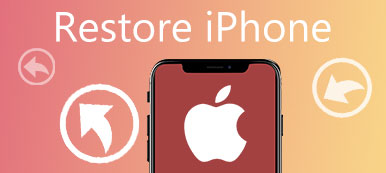Quando você quiser alterar o firmware do iPhone, desbloqueie seu iPhone ou desbloqueie o SIM, o modo DFU pode ser uma ferramenta necessária para você.
No entanto, você sabe qual é o modo DFU?
O que faz o modo DFU realmente?
Como entrar no modo DFU ou se livrar dele?
Aqui vamos apresentar a introdução abrangente de modo iPhone DFU em detalhes.

- Parte 1. O que é o modo iPhone DFU?
- Parte 2. O que faz o modo DFU?
- Parte 3. O modo DFU é o mesmo que o modo de recuperação?
- Parte 4. Como entrar no modo DFU no iPhone?
- Parte 5. Como sair do modo iPhone DFU?
Parte 1. O que é o modo iPhone DFU?
O modo DFU, abreviação de Device Firmware Upgrade, é o estado do iPhone em que você pode fazer alterações de baixo nível no sistema operacional, mas não precisa carregar o sistema operacional do iPhone ou o carregador de inicialização.
Quando o seu iPhone está no modo DFU, o seu iPhone está ligado e você pode colocar o seu iPhone em um local onde ele possa interagir com o iTunes.
Parte 2. O que faz o modo DFU?
O que o modo DFU pode fazer por você?
De um modo geral, destina-se a usuários avançados. Quando o iPhone entra no modo DFU, você é capaz de:
Atualize ou faça o downgrade da versão do iOS no iPhone.
Instale o firmware personalizado para o iPhone de jailbreak.
Desbloquear portador do SIM bloqueado.
Fixar iPhone que fica preso no loop de inicialização.
Remover uma versão beta expirada do iOS.
Parte 3. O modo DFU é o mesmo que o modo de recuperação?
Na verdade não.
Modo de recuperação aplica o iTunes para restaurar o seu iPhone para as configurações de fábrica com o mais recente iOS e firmware.
O seu iPhone está no modo DFU, a tela do seu iPhone está preta, enquanto o modo de recuperação aparece, o seu iPhone exibirá o logotipo do iTunes e o ícone do cabo USB.
A diferença óbvia é que o modo DFU ignora o carregador de inicialização para o downgrade do iOS, enquanto o modo de recuperação usa o iBoot para restaurar ou atualizar.
Não importa qual estado você iPhone fica preso no modo de recuperação ou modo DFU, você deve corrigi-lo para tornar o seu iPhone normal.
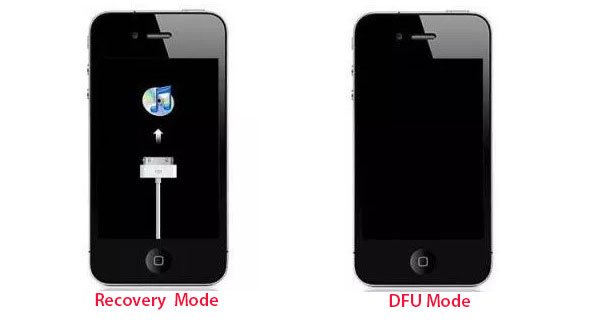
Parte 4. Como entrar no modo DFU no iPhone?
Seção 1: Como entrar no modo DFU no iPhone 6s + / 6s / SE e anterior
É exatamente o mesmo que desligando o modo de segurança do iPhone ou forçar a reinicialização de um iPhone, mas você ainda precisa de um cabo USB.
Etapa 1. Conecte o dispositivo a um computador usando o cabo USB.
Etapa 2. Mantenha pressionado o botão Início e o botão Bloquear por cerca de 10 segundos.
Etapa 3. Solte o botão Bloquear enquanto mantém pressionado o botão Início.
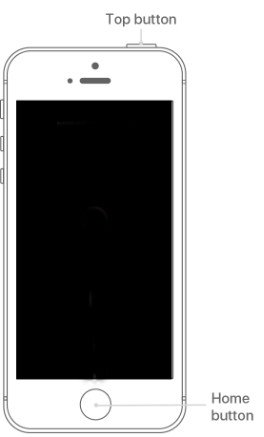
Seção 2: Como colocar seu iPhone 7 + / 7 no modo DFU
Etapa 1. Conecte o dispositivo a um computador usando o cabo USB.
Etapa 2. Segure o botão lateral e o botão diminuir volume por cerca de 10 segundos.
Etapa 3. Solte o botão lateral enquanto mantém pressionado o botão Diminuir volume.
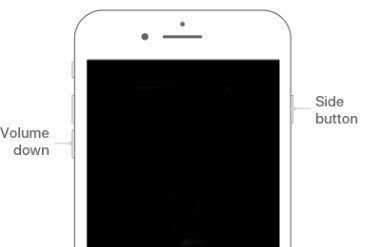
Seção 3: Como colocar seu iPhone 8 e posterior no modo DFU
Etapa 1. Conecte o dispositivo a um computador usando o cabo USB.
Etapa 2. Pressione rapidamente o botão Aumentar volume e, em seguida, pressione rapidamente o botão Diminuir volume
Etapa 3. Segure o botão lateral até que a tela fique preta, então segure os botões lateral e de volume para baixo por 5 segundos.
Etapa 4. Solte o botão lateral enquanto continua a pressionar o botão Diminuir volume.

1. Se o logotipo da Apple aparecer, o botão Bloquear / Lateral ficou pressionado por muito tempo.
2. Se nada for exibido na tela, seu iPhone está no modo DFU.
3. Se aberto, o iTunes irá alertá-lo que um dispositivo foi detectado no modo de recuperação.
4. Se o seu dispositivo mostrar uma tela informando que você conectou o dispositivo ao iTunes, repita essas etapas.
Parte 5. Como sair do modo iPhone DFU?
Embora o modo DFU possa ajudá-lo a fazer muitas coisas, é um estado anormal. Para obter o seu iPhone para ser normal, você precisa sair do modo DFU.
Você só precisa desligar o iPhone.
Certamente, se o seu iPhone ficar preso no modo DFU e não puder sair dele forçar a reinicialização do iPhone manualmente, basta usar o iOS System Recovery para ajudá-lo automaticamente.
Corrija o iPhone no modo DFU, modo de recuperação, logotipo da Apple, logotipo de reinicialização, congelado, etc. Além disso, funciona para iPhone 15/14/13/12/11, iPad, etc. rodando em iOS 17/16 de forma poderosa.
Etapa 1. Conecte seu iPhone ao computador
Baixe iOS System Recovery, instale e execute-o no seu computador.
Em seguida, clique em "Mais ferramentas", que é o quarto ícone na lista à esquerda, e clique em "Recuperação do sistema iOS" que está nas ferramentas de reparo do iPhone na janela de visualização.
Conecte seu iPhone ao computador através do cabo USB. Então você precisa selecionar o estado do seu iPhone como "modo DFU" e "Iniciar" para continuar.

Etapa 2. Saia do modo DFU
Após a conexão, você precisa clicar em "Confirmar" para confirmar as informações do seu iPhone. Verifique a categoria e o tipo do dispositivo, selecione o modelo do dispositivo e escolha a versão do iOS para a qual deseja atualizar. Em seguida, clique em "Reparar" para começar a tirar seu iPhone do modo DFU.

Conclusão
Esta página enfoca a introdução abrangente do modo iPhone DFU, incluindo a definição, funções e uso. O modo DFU é uma ferramenta, mas um problema. Você pode usar a ferramenta de forma eficiente para corrigir alguns problemas do iPhone. Além disso, não saia quando concluir sua tarefa.